苹果手机上的小程序在使用过程中可能会积累很多不常用的游戏或应用,如果想要删除这些小程序,可以通过简单的操作来实现,在删除游戏时,用户只需长按游戏图标,等待图标开始抖动,然后点击图标右上角的X按钮即可删除。而要删除微信小程序,则可以在微信主界面找到发现栏下的小程序选项,选择要删除的小程序并长按后选择删除即可。这些方法简单易行,让用户可以轻松管理手机上的小程序。
苹果手机删除微信小程序方法
具体方法:
1.手机桌面点击【微信】图标,打开微信界面
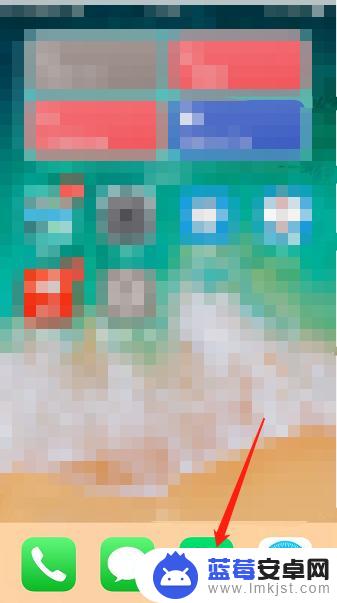
2.微信界面点击底部的【发现】,打开发现界面
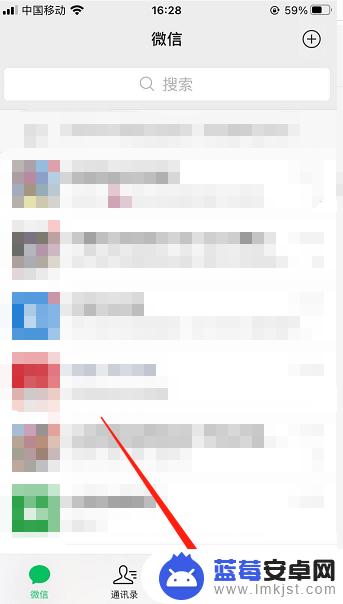
3.发现界面点击【小程序】,打开小程序界面
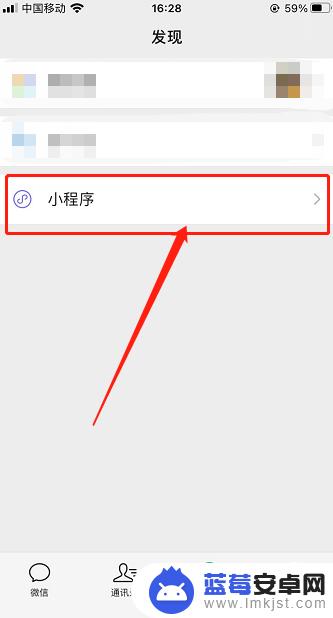
4.小程序界面向左滑动需要删除的小程序
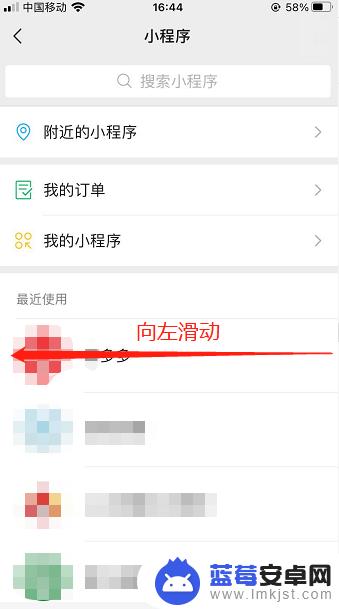
5.然后在选择项里选择【删除】,如图所示:
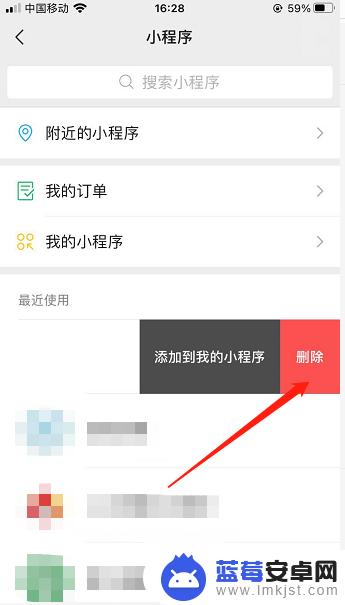
6.确认删除即可
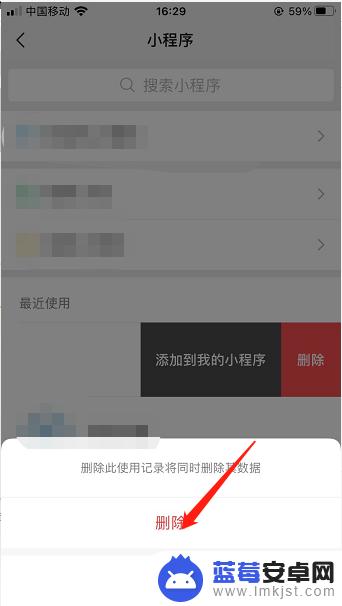
以上是苹果手机小程序中删除游戏的步骤,请按照小编提供的方法解决此问题,希望对大家有所帮助。












